windows如何查看日志报告 怎么查看windows的日志文件
更新时间:2024-05-27 13:38:09作者:xinxin
由于windows系统中自带有日至报告文件的缘故,所以用户在电脑运行遇到故障的情况下,也能够通过查看日志报告来了解故障原因,当然大部分用户可能还不清楚windows系统日志文件的位置,对此windows如何查看日志报告呢?今天小编就给大家介绍一下怎么查看windows的日志文件全部内容。
具体方法如下:
1、首先,打开服务器的管理工具菜单。

2、选择“事件查看器”,双击打开。
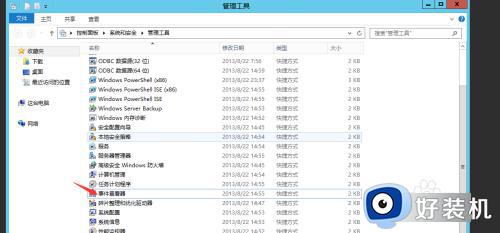
3、点击“windows日志”,可以查看日志事件数量和大小信息。
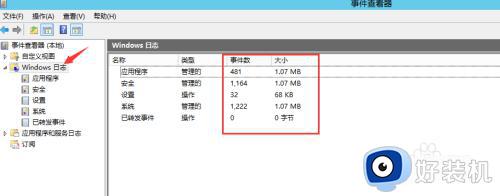
4、选择“系统”,点击其中的一个告警信息,下方会出现告警信息的详细描述。
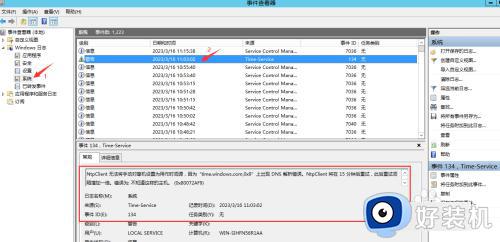
5、点击“筛选当前日志”,设置筛选条件,可以自定义查看日志信息。

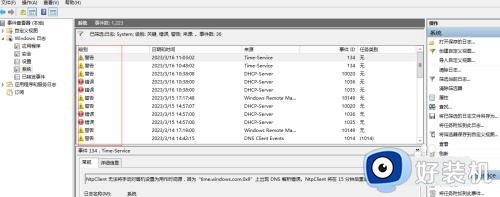
上述就是小编带来的怎么查看windows的日志文件全部内容了,有遇到过相同问题的用户就可以根据小编的步骤进行操作了,希望能够对大家有所帮助。
- 上一篇: 电脑如何改密码 修改密码在哪里改
- 下一篇: 电脑如何和电视连接 电脑怎么和电视连接投屏
windows如何查看日志报告 怎么查看windows的日志文件相关教程
- windows系统日志怎么看 怎样查看windows日志文件
- 电脑怎么看windows系统日志 电脑查看windows日志三种方法
- windows非正常关机日志怎么看 如何查看电脑异常关机日志
- 电脑windows关机日志在哪里看 查看电脑windows关机日志的方法
- windows查看系统日志的方法 windows日志文件在哪
- windows事件查看器日志怎么看 查看windows事件查看器日志的方法
- window事件查看器记录日志在哪查看 查看window事件查看器记录日志的方法
- windows版本号的查看方法 windows怎么查看版本号
- 蓝屏日志在哪里看 如何查看电脑蓝屏日志文件
- windows日志文件怎么删除 如何删除windows日志记录
- 电脑无法播放mp4视频怎么办 电脑播放不了mp4格式视频如何解决
- 电脑文件如何彻底删除干净 电脑怎样彻底删除文件
- 电脑文件如何传到手机上面 怎么将电脑上的文件传到手机
- 电脑嗡嗡响声音很大怎么办 音箱电流声怎么消除嗡嗡声
- 电脑我的世界怎么下载?我的世界电脑版下载教程
- 电脑无法打开网页但是网络能用怎么回事 电脑有网但是打不开网页如何解决
电脑常见问题推荐
- 1 b660支持多少内存频率 b660主板支持内存频率多少
- 2 alt+tab不能直接切换怎么办 Alt+Tab不能正常切换窗口如何解决
- 3 vep格式用什么播放器 vep格式视频文件用什么软件打开
- 4 cad2022安装激活教程 cad2022如何安装并激活
- 5 电脑蓝屏无法正常启动怎么恢复?电脑蓝屏不能正常启动如何解决
- 6 nvidia geforce exerience出错怎么办 英伟达geforce experience错误代码如何解决
- 7 电脑为什么会自动安装一些垃圾软件 如何防止电脑自动安装流氓软件
- 8 creo3.0安装教程 creo3.0如何安装
- 9 cad左键选择不是矩形怎么办 CAD选择框不是矩形的解决方法
- 10 spooler服务自动关闭怎么办 Print Spooler服务总是自动停止如何处理
